AutoCAD2018是一款非常专业的制图软件 , 那有很多用户表示自己不知道怎么通过这款软件显示线宽 , 下面就通过这篇文章给大家介绍一下 , 一起往下看吧!

文章插图
2、然后我们可以观察到 , 图纸中有两条线段 , 线条的线宽显示是一样的 , 但实际上两条线段设置的线宽不一样 。
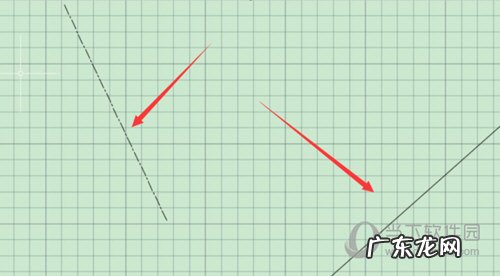
文章插图
3、我们在工具栏中点击格式标签下的线宽命令 。

文章插图
4、然后点击图中箭头所指的选项 , 将方框打钩 。
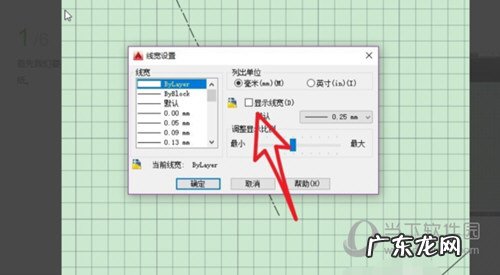
文章插图
5、这个时候图纸中的线条就会显示设置的线宽 。
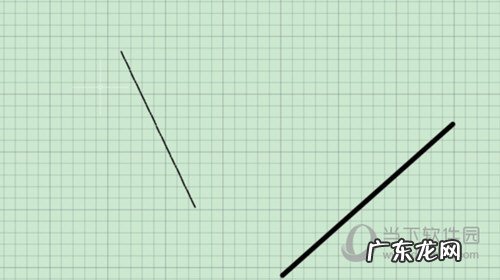
文章插图
好了 , 以上就是小编为大家带来关于“2018版CAD线宽怎么设置”这个问题的全部内容解答了 , 希望能帮助到你 。
赞 (0)
网友投稿作者
0 0
生成海报
鞋边上渗的脚汗怎么清洗(脚汗渗出鞋面怎么办)
上一篇
2022年2月12日 09:41
石家庄十大小吃排行榜(石家庄什么小吃最火)
下一篇
2022年2月12日 09:41
相关推荐
- cad2018怎么输入文字和编辑文字 AutoCAD2018怎么输入文字
- devc++怎么新建文件 DevC++如何建立头文件
- cad2019如何改变文字大小 AutoCAD2018怎么改变字体大小
- cad2021单位设置成毫米 AutoCAD2018怎么设置单位为毫米
- cad2021单位设置成毫米 AutoCAD2018怎么设置以厘米为单位
- 记事本怎么自动换行 小黑记事本怎么换行
- 电脑的小黑记事本是什么 小黑记事本怎么保存文件
- 中分太久怎么弄成平刘海 不想中分怎么变回来
- excel怎么加上人民币符号 Excel怎么在数字前加人民币的符号
- 水晶排课怎么设置每天一节语文
特别声明:本站内容均来自网友提供或互联网,仅供参考,请勿用于商业和其他非法用途。如果侵犯了您的权益请与我们联系,我们将在24小时内删除。
